Ghid despre cum să decupați videoclipul în Davinci Resolve [Tutorial pas cu pas]
Editarea video este una dintre abilitățile esențiale azi. Majoritatea oamenilor înregistrează cea mai mare parte a rutinei lor zilnice, de la treburi, cumpărături, revizuirea diferitelor produse și multe altele. Desigur, nu puteți pur și simplu să încărcați videoclipul fără nicio transformare pentru a elimina unele erori sau părți nedorite ale videoclipului. Acest lucru este valabil atunci când eliminați barele negre din jurul videoclipului dvs.
Decuparea videoclipurilor intră în joc în această situație. Dar întrebarea este, dintre multele opțiuni disponibile pe piață, ce program vei folosi? Fără îndoială, Davinci Resolve este una dintre opțiunile tale. Am dori să spunem că nu veți greși niciodată cu acest program. Astfel, acest articol vă va arăta pașii pentru decupați videoclipuri în Davinci Resolve. Citiți postarea și aflați mai multe.

CONȚINUTUL PAGINII
Partea 1. Ce este Davinci Resolve?
Davinci Resolve este una dintre instrumentele de editare video puternice și greu de învins, produse și întreținute de Blackmagic. Cu alte cuvinte, este o aplicație de editare de elită care este disponibilă utilizatorilor Windows și Mac. În plus, vine cu capabilități autorizate de modificare a editării video. Puteți accesa grafică în mișcare, efecte vizuale, corecție a culorilor, editare video, post-producție audio și multe altele într-un singur instrument profesional.
Mai presus de toate, colaborarea multi-utilizator a lui Davinci Resolve este o caracteristică grozavă de așteptat. Acest program vă oferă posibilitatea de a lucra cu artiști de efecte vizuale, coloriști, editori și ingineri de sunet. În plus, puteți desemna colaboratori care să lucreze pe aceeași cronologie în același timp. Modificările vor fi aplicate dacă le acceptați în vizualizator. Un lucru este să știi că este un program capabil. Este altceva să înveți cum să decupezi un videoclip în Davinci Resolve pentru a face unele dintre transformările video. Prin urmare, am enumerat pașii pentru a decupa videoclipuri folosind Davinci Resolve.
Partea 2. Cum să decupați videoclipul în Davinci Resolve
Decuparea videoclipurilor în Davinci Resolve este o caracteristică puternică pe care ar trebui să o înveți. Încercați uitați-vă la ghidul de mai jos.
Pasul 1. Înainte de orice, descărcați programul de pe site-ul său oficial. Deschideți aplicația și începeți să importați clipuri în instrument. Pentru a importa clipuri, accesați Fişier > Import > Mass-media. Apoi, selectați videoclipul pe care doriți să îl decupați.
Pasul 2. Apoi, adăugați videoclipul importat la cronologie. După aceea, mergeți la Inspector instrument situat în colțul din dreapta sus al interfeței programului. Dedesubt va fi un meniu mare care va apărea.
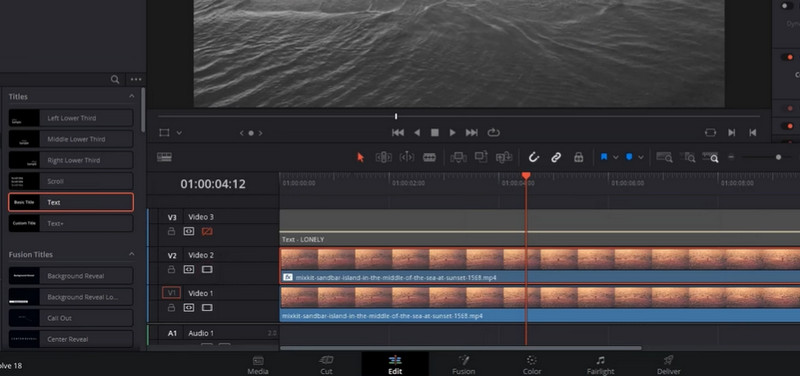
Pasul 3. Sub Video meniul, selectați meniul Decupare. Apoi, vi se vor oferi opțiuni sub formă de file glisante. Care include Decupați la stânga, decupați la dreapta, decupați partea de sus, și Decupați partea de jos. De asemenea, puteți schimba Moliciune cum doriți. De asemenea, puteți utiliza metoda de modificare a raportului de aspect a lui Davinci Resolve cu Scoatere de ieșire de la Cronologie meniul.
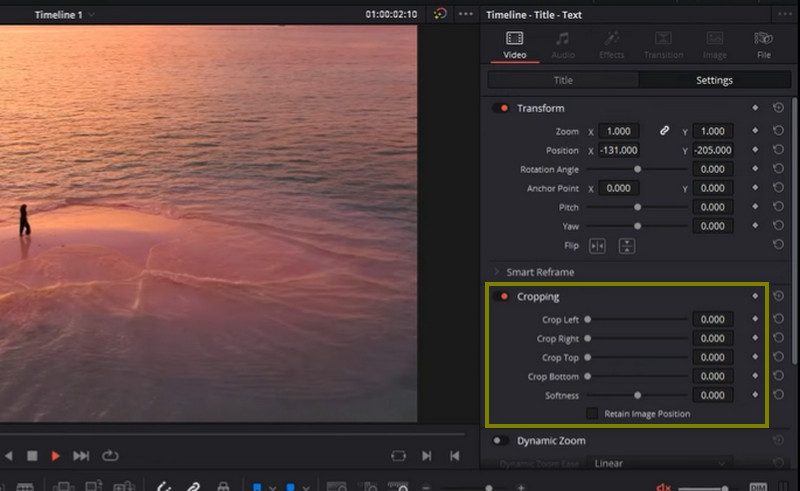
Pasul 4. Selectați una dintre opțiunile filei glisante și mutați butonul la stânga și la dreapta. Bara neagră de pe părțile laterale ale videoclipului va dispărea. Așa se poate decupa un videoclip în Davinci Resolve.
Partea 3. Alternativă Davinci grozavă și simplă
Davinci Resolve, indiferent dacă vă place sau nu, nu este pentru toată lumea. Dacă lucrați la o editare complexă, cel mai probabil veți aprecia folosirea acestei aplicații. Principalul dezavantaj este că având atâta putere rezultă o interfață complicată. Cu toate acestea, avem o soluție alternativă pentru decuparea videoclipurilor într-un mod rapid și ușor. Vidmore Video Converter este numele acestui software.
Acest lucru vă permite să redimensionați și să tăiați videoclipuri fără a modifica mulți parametri. Toate funcțiile și navigarea sunt găzduite într-o interfață de utilizator ușor de utilizat. Cel mai frumos lucru este că puteți schimba raportul de aspect sau puteți tăia filmele cu câteva clicuri ușoare. Nu este nevoie să citiți și să înțelegeți fiecare setare. În plus, este o metodă mai simplă și mai convenabilă de tăiere a filmelor. Iată procedurile pentru decuparea unui videoclip în alternativa Davinci Resolve.
Pasul 1. Descărcați și instalați software-ul
Pentru a începe, trebuie să obțineți utilitarul făcând clic pe Descărcare gratuită pictogramele de mai jos. Apoi, instalați și rulați software-ul pe computer. Puteți începe apoi să vă înconjurați pentru a vă familiariza cu programul.
Pasul 2. Introduceți un fișier video pentru a decupa
Pe interfața principală, veți observa un La care se adauga simbol semn. Selectați fișierul video pe care doriți să-l decupați din exploratorul de fișiere. Videoclipul va fi apoi încărcat în software cu atributele sale afișate, inclusiv dimensiunea actuală.
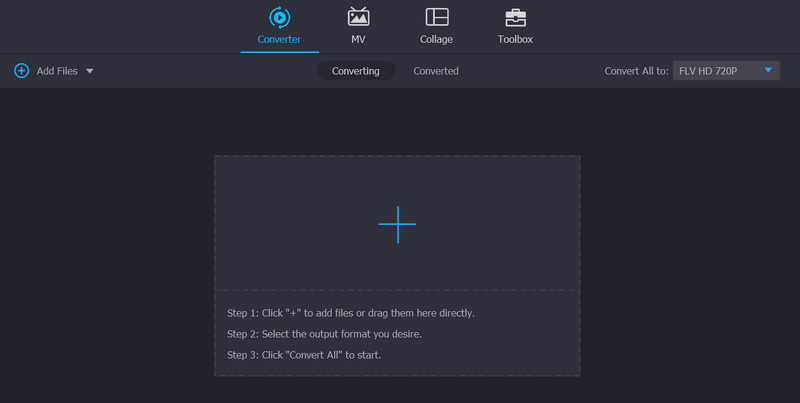
Pasul 3. Utilizați editorul video
Bifați pictograma baghetă, care simbolizează studioul de editare video al programului, pe miniatura videoclipului. Când faceți clic pe acest buton, veți fi trimis la fereastra de editare video.
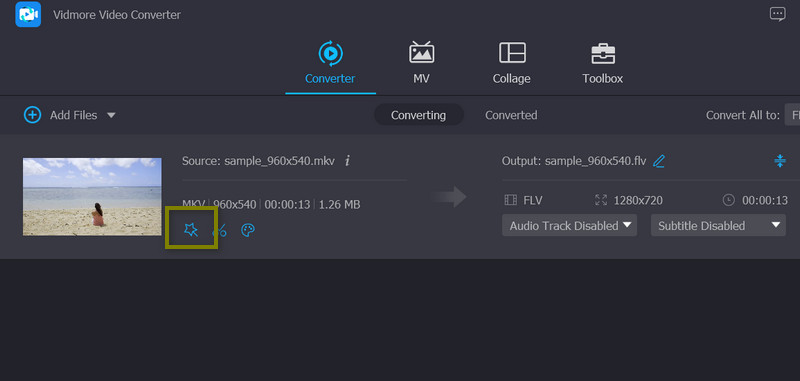
Pasul 4. Decupați videoclipul
După aceea, ar trebui să vedeți Zona de cultură meniul din partea de jos a ecranului. Puteți modifica dimensiunile introducând valorile preferate pentru lățime și înălțime. De asemenea, puteți modifica manual glisoarele de decupare din panoul de editare (cadru galben). În plus, puteți roti, ciupi și mări videoclipul. Când ați terminat, faceți clic pe O.K pentru a salva modificările.
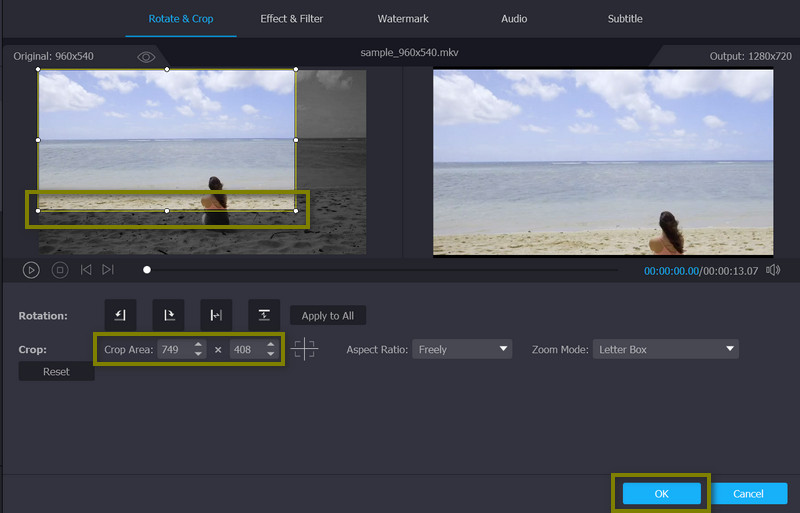
Partea 4. Întrebări frecvente despre Davinci Resolve to Crop Videos
Davinci Resolve are un efect video de zoom-in?
Puteți accesa efectul video de zoom al lui Davinci mergând la Inspector > Transformare > Zoom și editând valoarea X și Y.
Pot folosi filtrul de redimensionare Davinci Resolve?
Davinci Resolve oferă mai multe metode pentru a vă redimensiona videoclipurile. Puteți utiliza instrumentul de decupare, puteți modifica raportul de aspect și puteți utiliza pictograma de decupare.
Davinci Resolve 16 cum să decupați videoclipul este încă utilizabil?
Davinci Resolve 16 este o versiune învechită a programului. Pentru o utilizare mai bună a programului, ar trebui să luați în considerare descărcarea și utilizarea versiunii actualizate.
Concluzie
Trebuie să profitați de această oportunitate pentru a învăța cum să decupați videoclipuri în Davinci Resolve, care este ceea ce trebuie să învețe toată lumea înainte de a posta videoclipuri online. Ei bine, pe de o parte, este un instrument grozav. Dar, pe de altă parte, veți lua în considerare utilizarea unui instrument alternativ dacă sunteți doar un utilizator obișnuit sau nu aveți nevoie de editare video profesională.


